Tabl cynnwys
Mae Adobe Audition yn arf recordio gwych ar gyfer dal eich holl sain. Er bod yr offeryn yn bwerus, mae cychwyn arni yn syml. Bydd y cyflwyniad hwn yn dangos i chi sut i recordio yn Adobe Audition.
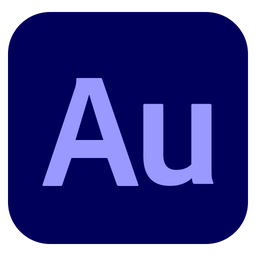
Sut i Recordio Ffeiliau Sain
Mae Adobe Audition yn ei gwneud hi'n eithaf hawdd dechrau recordio ffeiliau sain. Yn ddiofyn, mae Clyweliad yn lansio yn y modd Ffeil Sain.
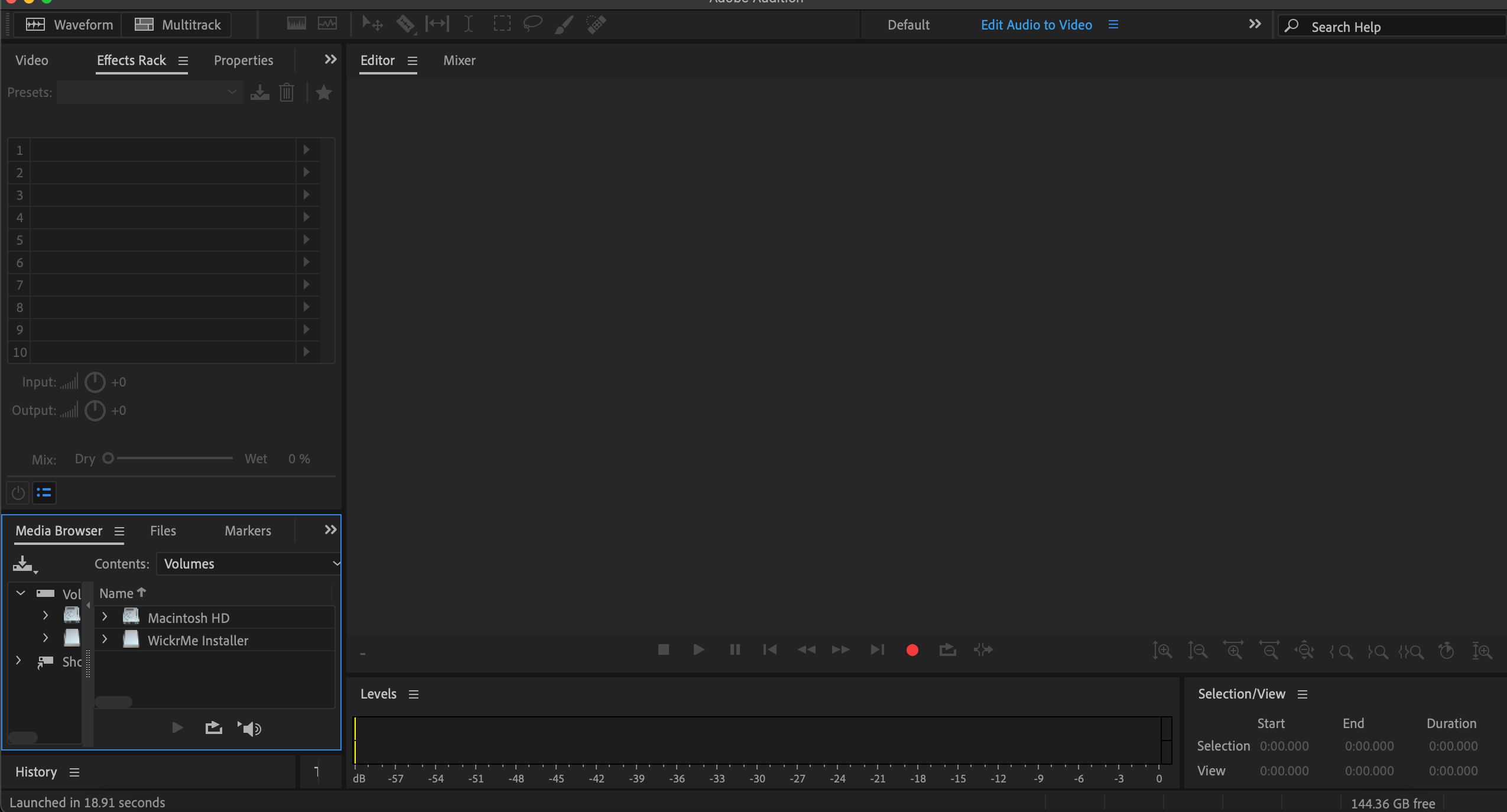
Taro'r botwm recordio coch yw'r cyfan sydd ei angen – dyna sut i recordio yn Adobe Audition!
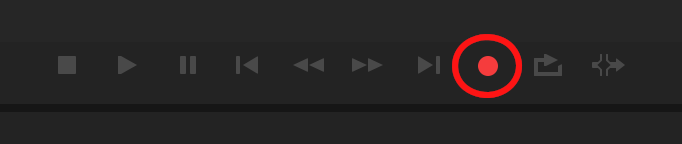
I stopio recordio, cliciwch y botwm sgwâr Stop .

Wrth gwrs, mae mwy iddo na hynny.
Fe welwch y dangosydd amser cyfredol yn dechrau symud pan fydd y recordiad yn dechrau. Mae'r llinell goch hon yn dweud wrthych ble rydych chi. Unwaith y bydd eich sain wedi'i recordio, bydd eich sain yn ymddangos fel ton, cynrychioliad gweledol o'ch data sain.

Fodd bynnag, pan fyddwch yn dechrau recordio yn y modd hwn, bydd y meddalwedd yn dal un yn unig mewnbwn sain. Mae hyn yn ddefnyddiol mewn sefyllfaoedd fel yr angen i recordio un llais ar gyfer podlediad gan ddefnyddio eich sain eich hun yn unig.
TIP : Os ydych yn recordio gydag Adobe Audition ar gyfer podlediad, recordiwch i mewn mono. Bydd hyn yn cynhyrchu signal cliriach. Ar gyfer podlediad, byddwch bob amser eisiau'r sain wedi'i recordio yn y “canol”, felly nid oes angen stereo.
Sut i Ddefnyddio Traciau Lluosog
Os ydych am recordio mwy nag un trac , mae angen i chi glicio ar yr opsiwn Multitrack .

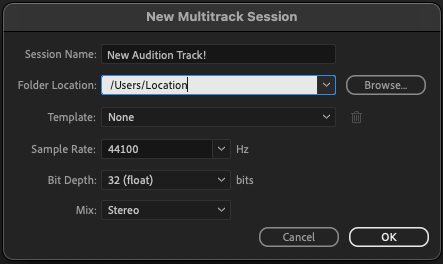
Pan fydd wedi'i wneud, cliciwch Iawn, a bydd Audition yn agor y golygydd amldrac.
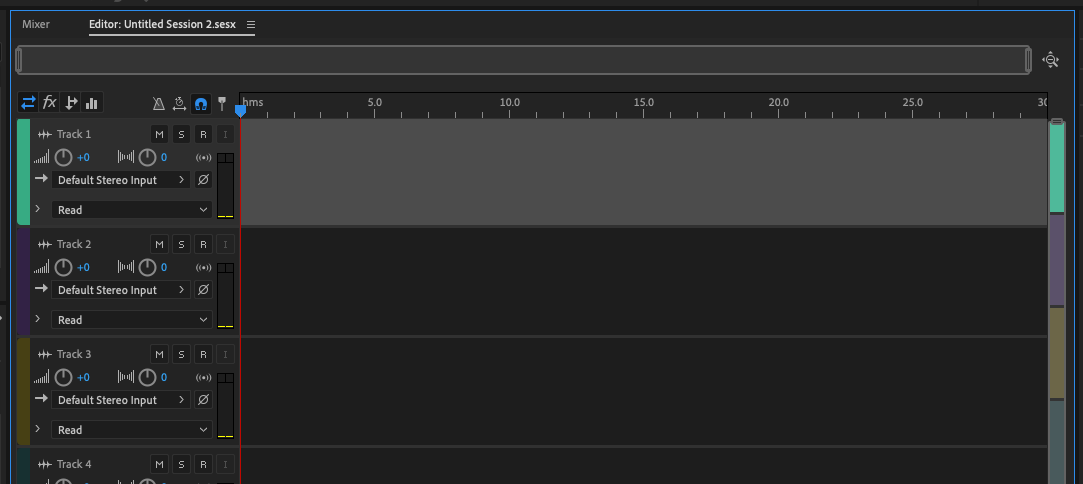
Dewis Caledwedd Sain
Gan ddefnyddio'r golygydd amldrac, gallwch recordio o nifer o ffynonellau gwahanol megis meicroffon adeiledig, meicroffon USB, neu ryngwyneb sain.
Yn gyntaf, mae angen i chi ddewis y ddyfais mewnbwn neu'r rhyngwyneb sain. Cliciwch ar y botwm Mix , yna dewiswch Mono neu Stereo. Bydd hwn yn dewis y ddyfais sain neu'r rhyngwyneb sain ar gyfer pob trac.
Os oes gennych ryngwyneb sain, bydd Clyweliad yn gweld gwahanol fewnbynnau sain ar gyfer pob sianel ond ni fydd yn gallu dweud a oes gennych offeryn neu feicroffon ynghlwm wrthynt. Dewiswch yr un sydd ei angen arnoch chi, ond mae angen i chi wybod beth sy'n gysylltiedig â phob mewnbwn!
Yn y golygydd amldrac, ni fydd clicio ar y botwm cofnod coch yn dechrau recordio mewn gwirionedd. Yn gyntaf, mae angen i chi arfogi'r trac. I wneud hyn, cliciwch ar y botwm R. Bydd yn troi'n goch i ddangos ei fod yn barod.
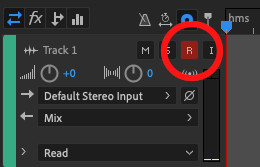
Pan fydd wedi'i arfogi, mae mesurydd cyfaint yn ymddangos. Mae hyn yn dangos pa mor uchel yw eich sain pan gaiff ei recordio.
TIP : Mae angen lefelau sain da arnoch, ond ni ddylent fynd i'r coch. Bydd hyn yn achosi afluniad yn y recordiad.
Sut i Recordio yn Adobe Audition
Rydych nawr yn barod i gychwyn recordiad newydd gyday golygydd amldrac. Cliciwch ar y botwm cofnod coch ac rydych i ffwrdd. Wrth i chi recordio, fe welwch fod Clyweliad yn creu ton o fewn y trac.
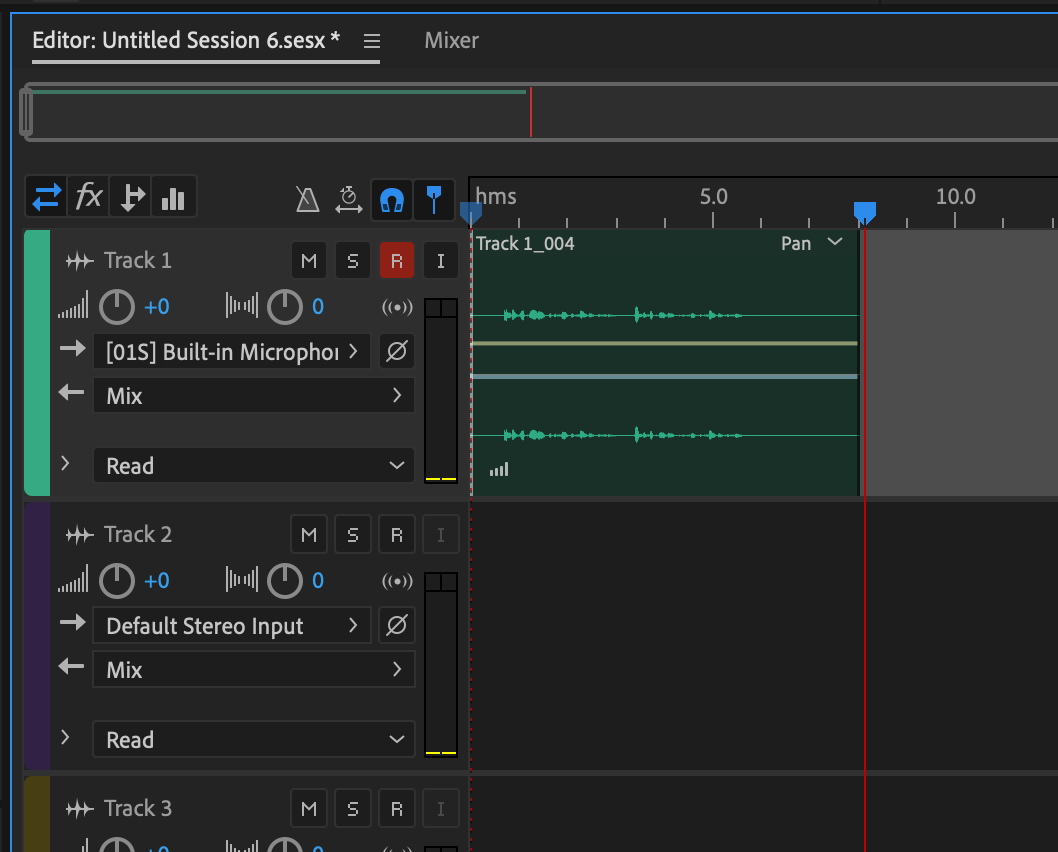
Pan fyddwch wedi gorffen, cliciwch y botwm Stopio a bydd Clyweliad yn stopio recordio.

Gallwch recordio sawl trac ar yr un pryd gyda rhyngwyneb sain. Ar gyfer pob trac, ewch trwy'r broses o ddewis y mewnbwn, fel y gwnaethoch ar gyfer yr un cyntaf. Er enghraifft, os ydych yn recordio podlediad efallai y byddwch am roi pob meicroffon sy'n cael ei ddefnyddio ar draciau ar wahân.
Cofiwch, rhaid i bob trac gael ei arfogi trwy glicio ar yr R, neu ni fydd Clyweliad yn recordio sain i'r trac hwnnw . Yna cliciwch ar y botwm cofnod.
Ar ôl i chi gwblhau eich recordiad bydd angen i chi ei gadw.
Dewiswch Save As o'r ddewislen Ffeil . Bydd clyweliad yn dod â blwch deialog i fyny lle gallwch enwi eich ffeil a dewis lleoliad ffolder ar eich cyfrifiadur. Bydd hyn yn arbed eich sesiwn gyfan.
LLWYBR BYRCHFYRDDIN : CTRL+SHIFT+S (Windows), COMAND+SHIFT+S (Mac)
 <1
<1
Sut i Ddechrau Gyda Chwarae a Golygu
I chwarae'ch recordiad yn ôl, llusgwch y dangosydd amser cyfredol yn ôl i'r dechrau. Yna cliciwch ar y botwm chwarae, neu pwyswch Space (mae hyn yr un peth ar Windows a Mac.) Yna bydd y recordiad yn dechrau chwarae o'ch dangosydd amser cyfredol.
I symud trwy'ch synau, gallwch naill ai sgrolio gan ddefnyddio'rbariau sgrolio neu gallwch ddefnyddio'ch llygoden.
Bydd defnyddio'r olwyn sgrolio ar eich llygoden yn chwyddo i mewn ac allan, a gallwch ddal y bysell Shift i lawr tra'n defnyddio'r olwyn sgrolio i symud i'r chwith neu ar y dde.
Ar ochr dde'r Clyweliad mae cwymplen sy'n cynnwys rhestr o weithfannau. Gallwch ddewis yr un ar gyfer y math o brosiect rydych chi'n gweithio arno. Mae'r rhain yn darparu llifoedd gwaith awtomataidd.
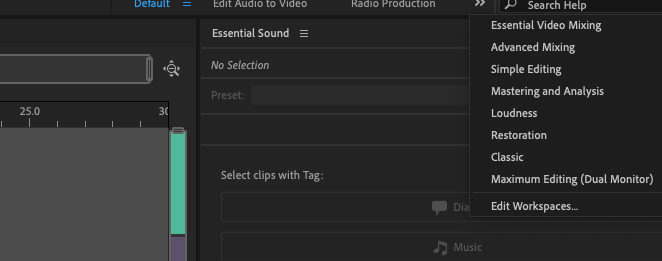
I ychwanegu effeithiau at eich sain, mae gan Adobe Audition Effects Rack ar ochr chwith y panel sain. Mae hyn yn caniatáu i chi ddewis yr effeithiau rydych am eu defnyddio.
Gallwch naill ai ychwanegu'r effaith at y trac cyfan rydych wedi'i recordio neu ran ohono. Pan fydd y botwm pŵer yn wyrdd, mae'r effaith yn weithredol.
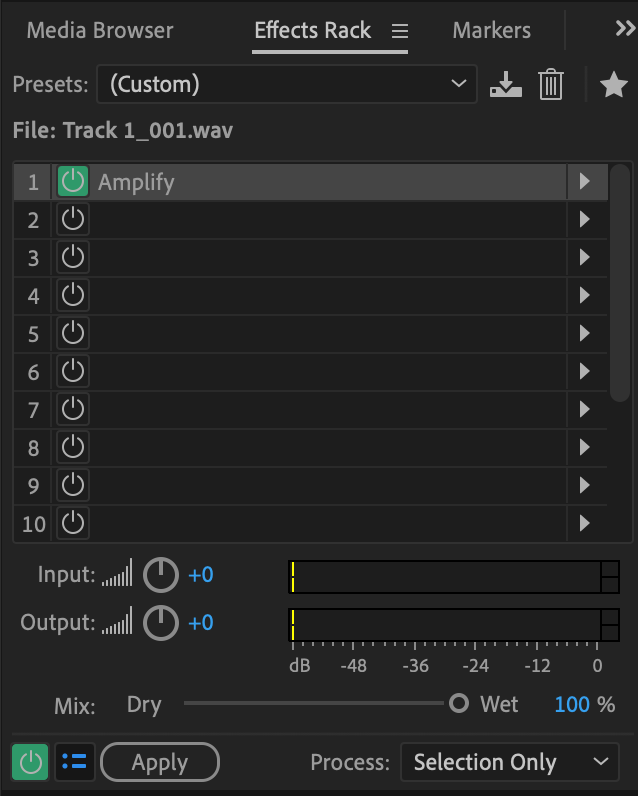
I ychwanegu effeithiau i'r trac cyfan, cliciwch ar deitl y trac i ddewis y cyfan.
LLWYBR BYR ALLWEDDOL : Bydd CTRL+A (Windows), COMMAND+A (Mac) yn dewis y trac cyfan.
I ddewis rhan o'r trac, cliciwch chwith eich llygoden a llusgo i amlygu'r adran yr ydych am gymhwyso'r effaith iddi. Gallwch weld hwn yn y golygydd tonffurf.

I ddarganfod sut fydd eich newidiadau yn swnio, cliciwch y botwm Rhagolwg .
<0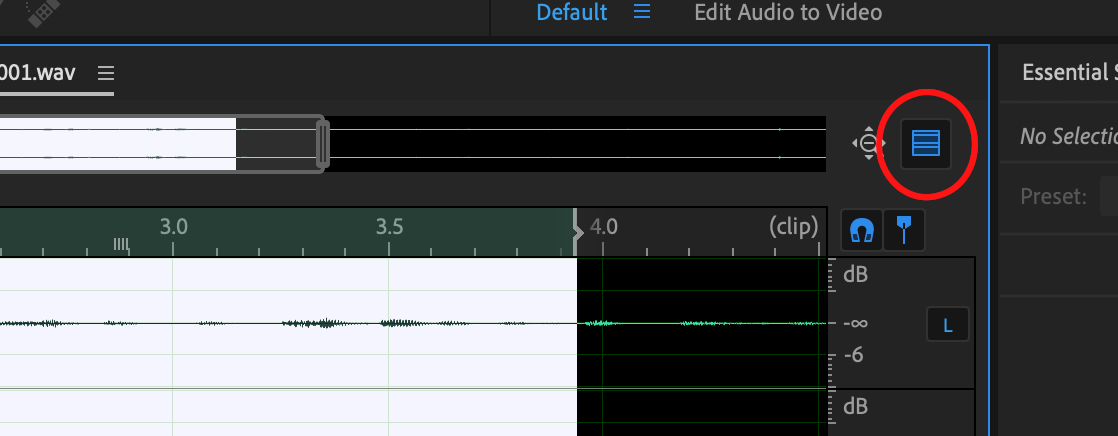
Bydd hyn yn agor ail ffenestr gyda'ch tonffurf ynddi, gyda'r gwreiddiol ar ei ben a'r rhagolwg oddi tano.
Yn yr enghraifft isod, cynyddwyd recordiad llais tawel mewn cyfaint gan ddefnyddio Ymhelaethu . Mae'rgwahaniaeth yn glir.
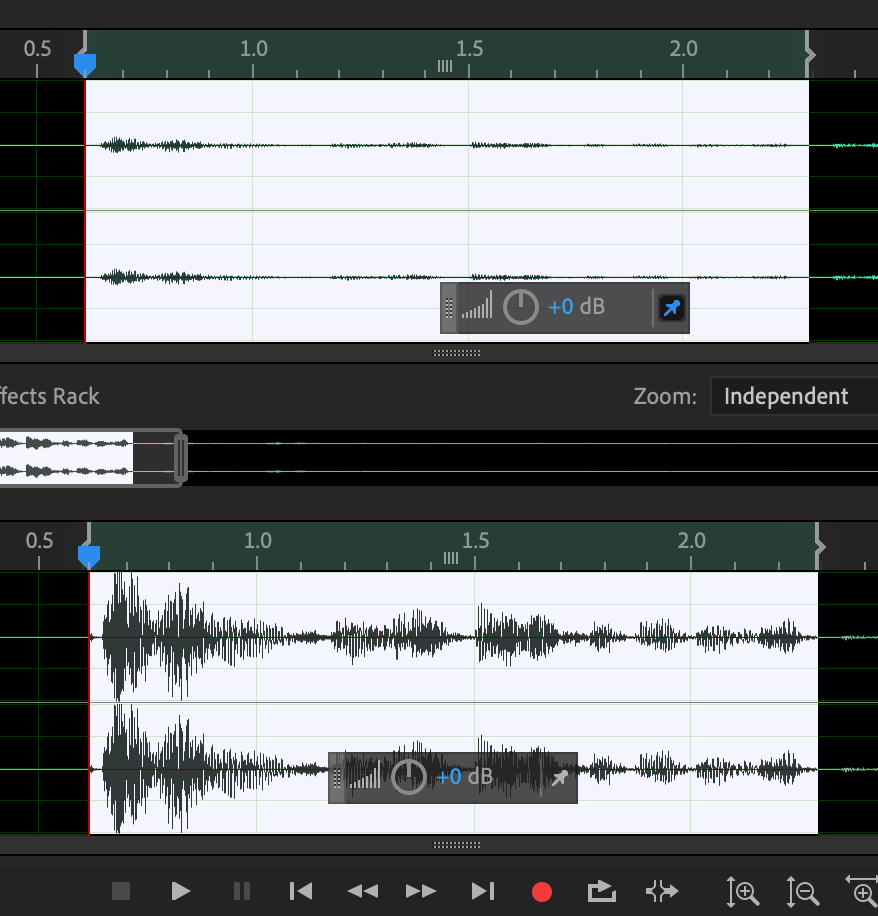
Pan fyddwch yn hapus, cliciwch Ymgeisio ar y rac Effects a bydd eich newidiadau yn cael eu gwneud.

Os ydych am glywed eich effaith wrth i chi gofnodi, mae angen i chi glicio ar y botwm Monitro Mewnbwn . Unwaith y byddwch wedi clicio ar yr R i arfogi'r trac, cliciwch ar y botwm I. Bydd hyn yn actifadu'r monitor a byddwch yn clywed yr effaith.
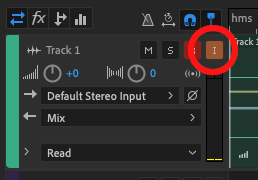
Os byddwch yn newid eich meddwl ar unrhyw un o'r addasiadau i'ch sain, peidiwch â phoeni! Mae'r tab Hanes yno felly gallwch chi bob amser ddychwelyd eich sain i'w gyflwr blaenorol. (Windows), mae COMMAND+Z (Mac) yn dadwneud ar gyfer eich newid mwyaf diweddar.
Casgliad
Mae Adobe Audition yn rhaglen bwerus, hyblyg ond mae hefyd yn syml i gychwyn arni. Y ffordd orau o ddysgu yw arbrofi, felly tanio Clyweliad a mynd i recordio!
Efallai yr hoffech chi hefyd:
- Sut i Dileu Sŵn Cefndir yn Adobe Audition

